Windows10系统之家 - 安全纯净无插件系统之家win10专业版下载安装
时间:2022-02-12 09:39:17 来源:Windows10之家 作者:admin
小米作为国内知名品牌,不少朋友是他的忠实粉丝,所以很多朋友在使用小米电脑,小米电脑自带的win10家庭版系统,那么小米电脑系统怎么重装win10专业版系统呢?可以通过一键重装win10系统的方法来实现,下面我们就来看看小米电脑怎么一键重装win10专业版吧。
1、首先下载安装小鱼一键重装系统工具打开,然后选择win10系统,点击安装。
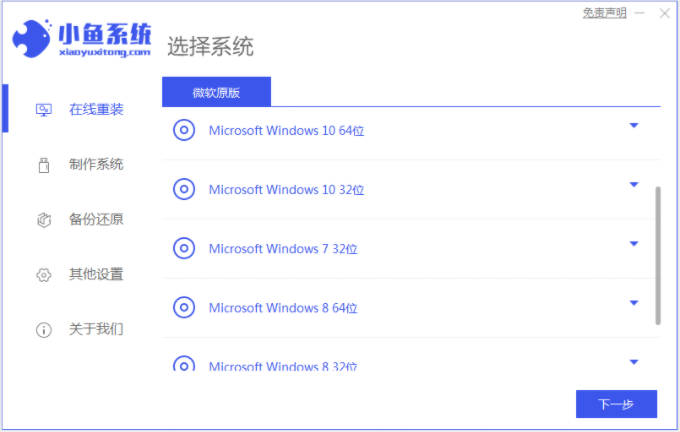
2、可以选择自己需要的软件,选择好点击下一步。
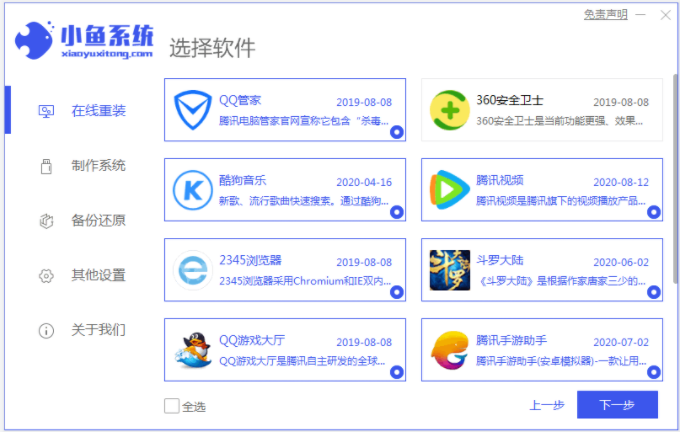
3、等待下载系统的安装资源,期间不要让电脑休眠或者断电。
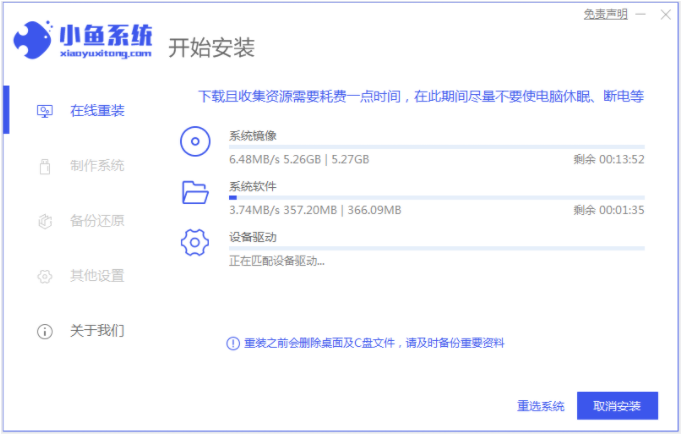
4、环境部署完成后,选择重启电脑。
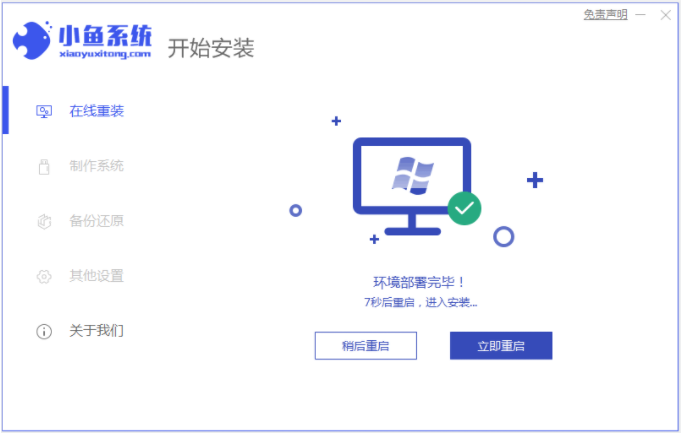
5、进入启动项选择xiaoyu-winpe项回车,进入带PE的系统。
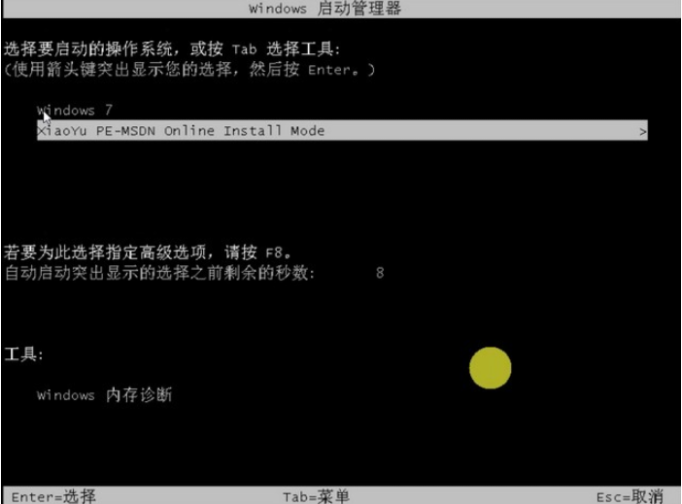
6、自动进入pe,软件会自动进行安装。
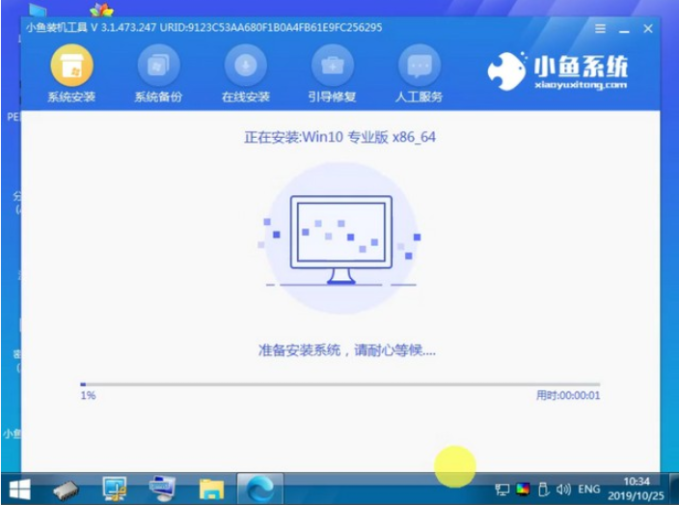
7、安装完成后,选择重启。
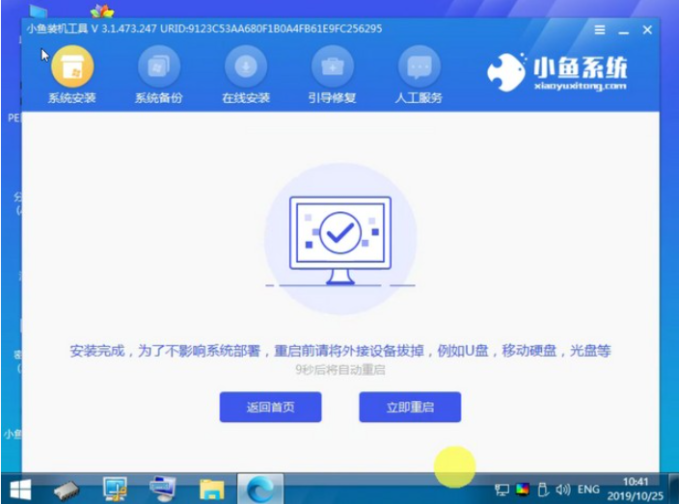
8、重启正常进入win10系统桌面即可。

以上就是小编带来的小米电脑怎么一键重装win10系统的全部内容,希望可以提供帮助。
相关文章
热门教程
热门系统下载
热门资讯





























